Як створити gif анімацію? Програми для створення gif анімацій
 Вітаю всіх відвідувачів!
Вітаю всіх відвідувачів!
Напевно, кожен користувачі в інтернеті стикався з картинками, які змінюються (або краще сказати програються, як відео файл). Такі картинки називають анімацією. Представляють вони з себе файл gif, в якому стиснуті по черзі програються кадри картинки (з певним інтервалом у часі).
Щоб створювати такі файли потрібно мати пару-трійку програм, трохи вільного часу і бажання. У цій статті я б хотів докладно розповісти, як можна створювати такі анімації. Враховуючи кількість питань по роботі з картинками, думаю, цей матеріал буде актуальний.
Мабуть почнемо...
Зміст:
- Програми для створення gif анімацій
- Як створити gif анімацію з фото і картинок
- Як створити gif анімацію з відео
Програми для створення gif анімацій
1) UnFREEz
Сайт програми: http://www.whitsoftdev.com/unfreez/
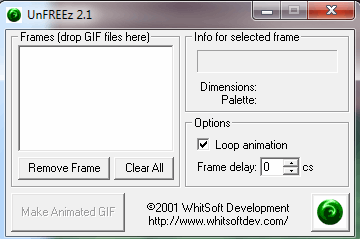
Дуже проста програма (напевно сама проста), в якій є лише кілька опцій: задати файли для створення анімації і вказати час між кадрами. Незважаючи на це, користується популярністю серед користувачів, адже далеко не всім потрібно все інше, а анімацію в ній створити легко і швидко!
2) QGifer
 Розробник: http://sourceforge.net/projects/qgifer/
Розробник: http://sourceforge.net/projects/qgifer/
Проста і функціональна програма для створення gif анімацій з різних відео-файлів (наприклад, avi, mpg, mp4 та ін). До речі, вона безкоштовна і повністю підтримує російську мову (це вже щось).
До речі, саме в ній показаний приклад у цій статті, як створювати невеликі анімації з відео файлів.
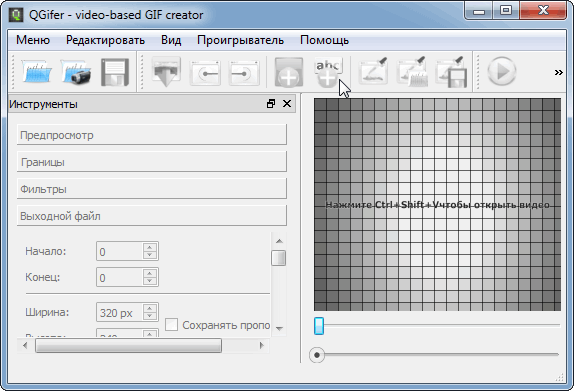 Головне вікно програми QGifer.
Головне вікно програми QGifer.
3) Easy GIF Animator
Сайт розробника: http://www.easygifanimator.net/
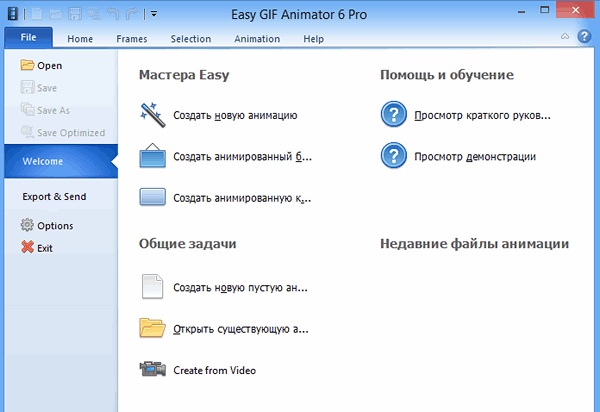
Ця програма одна з найкращих для роботи з анімацією. Вона не тільки дозволяє легко і швидко створювати анімації, але ще й редагувати їх! Правда, щоб скористатися всіма можливостями програми, доведеться її купити...
До речі, що більше всього зручно в цій програмі - це наявність майстрів, які швидко і по кроках допоможуть вам виконати будь-яку з робіт з gif файлами.
4) GIF Movie Gear
Сайт розробників: http://www.gamani.com/
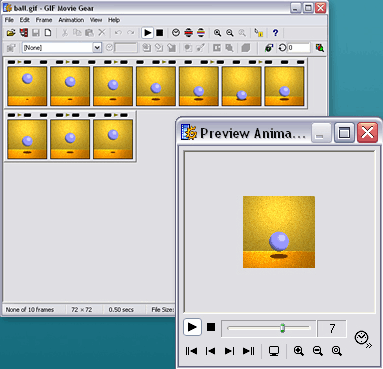
Ця програма дозволяє створювати повноцінні анимированые gif файли, зменшувати і оптимізувати їх розмір. До того ж у ній можна легко створювати анімовані банери стандартних розмірів.
Досить проста і має інтуїтивно зрозумілий інтерфейс, що дозволяє швидко виконувати роботу, навіть починаючому користувачеві.
Програма дозволяє відкривати і використовувати в якості кадрів для створюваної анімації файли наступних типів: GIF, AVI, BMP, JPEG, PNG, PSD.
Може працювати зі значками (ICO), вказівники (CUR) і анімованими курсором (ANI).
Як створити gif анімацію з фото і картинок
Розглянемо по кроках, як це робиться.
1) Підготовка картинок
В першу чергу, потрібно заздалегідь підготувати фото і картинки для роботи, причому, у форматі gif (коли в будь-якій програмі вибираєте опцію "Зберегти як...." - вам пропонується на вибір декілька форматів - вибирайте gif).
Особисто я віддаю перевагу готувати фотографії в програмі Adobe Photoshop (в принципі, можете використовувати будь-який інший редактор, наприклад безкоштовний Gimp).
Стаття з програмами для малювання: http://pcpro100.info/programmyi-dlya-risovaniya-na-kompyutere/
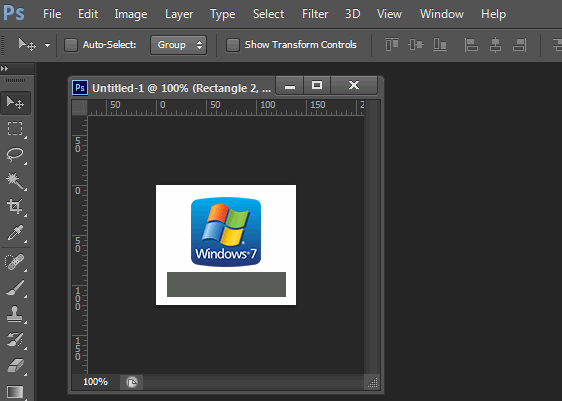
Підготовка зображень в Adobe Photoshop.
Важливо зазначити:
- всі файли картинок для подальшої роботи повинні бути в одному форматі gif;
- файли картинок повинні бути одного дозволу (наприклад 140х120, як у моєму прикладі);
- файли потрібно перейменувати так, щоб їх порядок був такий, який вам потрібен при їх анімації (програванні по порядку). Найпростіший варіант: перейменувати файли: 1, 2, 3, 4 і т. д.
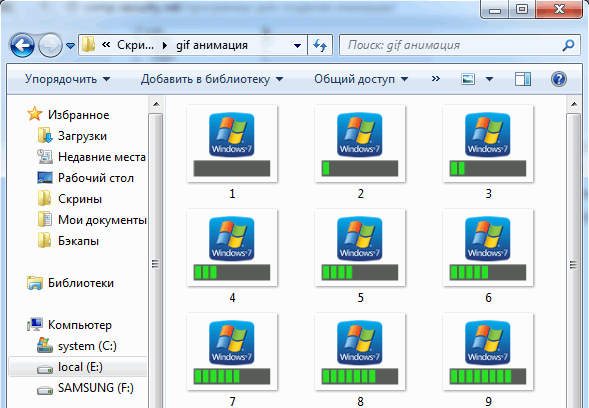
10 картинок в одному форматі gif і одного дозволу. Зверніть увагу на імена файлів.
2) Створення анімації
У цьому прикладі я покажу як зробити анімацію в одній з найпростіших програм - UnFREEz (про неї трохи вище в статті).
2.1) Запустіть програму і відкрийте папку з підготовленими картинками. Потім виділіть ті картинки, які ви хочете використовувати в анімації і перенесіть їх за допомогою мишки у вікно Frames програми UnFREEz.
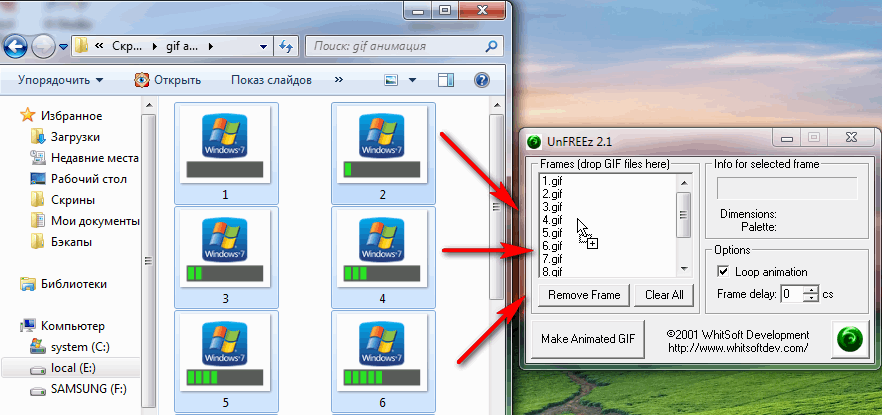
Додавання файлів.
2.2) Далі вкажіть час в милі-секунди, яке повинно бути між кадрами. В принципі, можна поекспериментувати, створюючи кілька gif анімацій з різною швидкістю програвання.
Потім натисніть кнопку створення - Make Animated GIF.
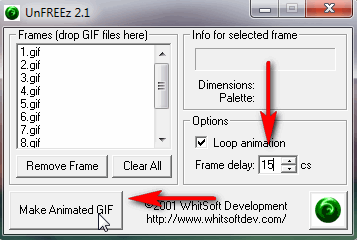
3) Збереження результату
Залишилося тільки задати ім'я файлу і зберегти отриманий файл. До речі, якщо швидкість програвання картинок вас не влаштовує - то повторіть кроки 1-3 заново, тільки вкажіть інший час у налаштуваннях UnFREEz.
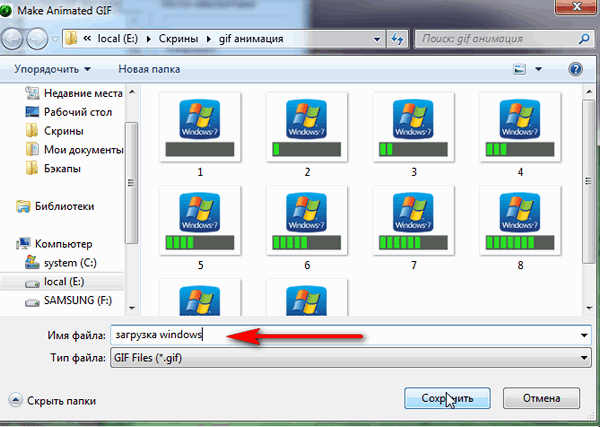
Результат:

Ось так порівняно швидко можна створювати gif анімації з різних фотографій і картинок. Можна, звичайно, було б використовувати більш потужні програми, але для більшості цього буде достатньо (принаймні я так думаю, мені точно вистачає....).
Далі розглянемо більш цікаву задачу: створити анімацію з відео файлу.
Як створити gif анімацію з відео
У прикладі нижче я покажу як зробити анімацію в популярній (і безкоштовній програмі QGifer. До речі, для перегляду і роботи з відео файлами, вам, можливо, знадобляться кодеки - можете щось вибрати з цієї статті: http://pcpro100.info/luchshie-kodeki-dlya-video-i-audio-na-windows-7-8/
Розглянемо, як зазвичай, по кроках...
1) Запускаємо програму і тиснемо кнопку відкрити відео (або поєднання клавіш Ctrl Shift V).
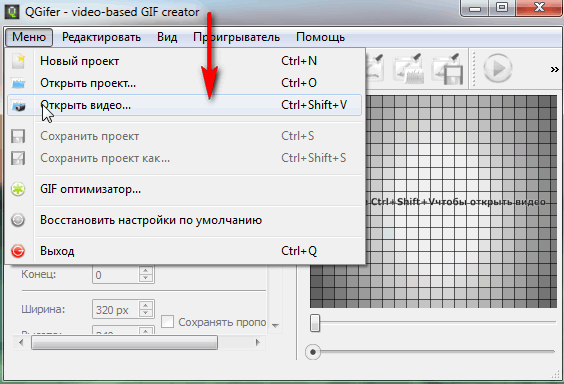
2) Далі потрібно задати місце початку і кінця вашої анімації. Робиться це просто: за допомогою кнопок перегляду та пропуску кадру (червоні стрілки на скріншоті нижче) знаходите початок своєї майбутньої анімації. Коли початок знайдено, натисніть на кнопці фіксаторі ![]() (позначено зеленим кольором).
(позначено зеленим кольором).
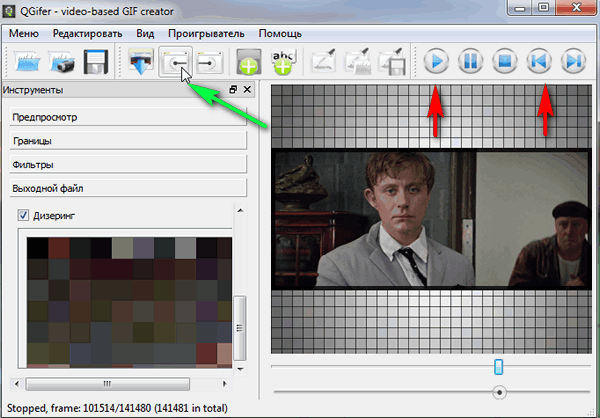
3) Тепер перегляньте (або відмотайте кадри) до кінця - до того моменту, на якому ваша анімація закінчитися.
Коли кінець знайшли - натисніть на кнопку фіксування кінця анімації (зелена стрілка на скріні нижче). До речі, врахуйте, що анімація буде порядно займати місця - наприклад, ролик на 5-10 сек займе кілька мегабайт (3-10МБ, залежить від налаштувань і якості, яке ви оберете. Для більшості користувачів підійдуть параметри за замовчуванням, тому я на їх налаштування в цій статті і не буду зупинятися).
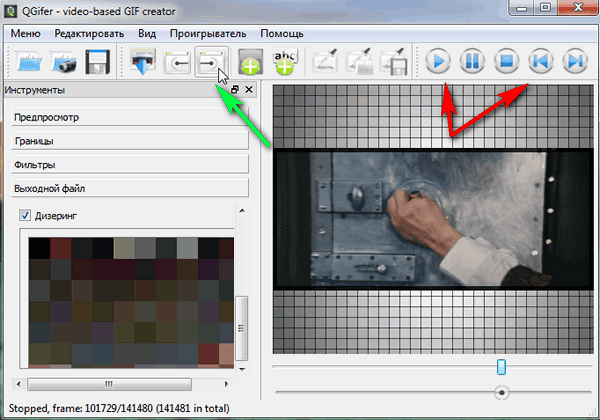
4) Натискаєте на кнопку вилучення gif з заданого уривку відео.
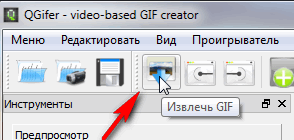
5) Програма обробить ролик, по часу - приблизно один до одного (тобто 10 сек. уривки з вашого відео будуть оброблятися близько 10 сек.).
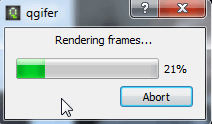
6) Далі відкриється вікно для остаточного визначення параметрів файлу. Можна пропустити частину кадрів, переглянути, як він буде виглядати і пр. Рекомендую включити пропуск кадрів (2 кадри, як на скріншоті нижче) і натиснути кнопку збереження.
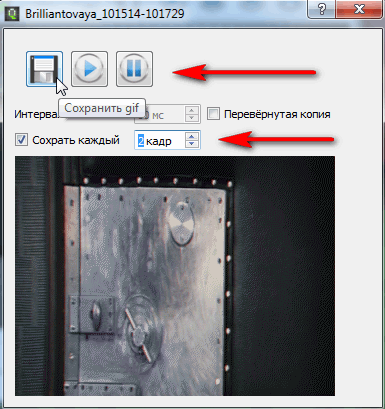
7) Важливо зазначити, що програма іноді видає помилку збереження файлу, якщо шлях та назву файлу будуть російські символи. Саме тому, рекомендую файл назвати латиницею, і звернути увагу на те, куди ви його зберігаєте.
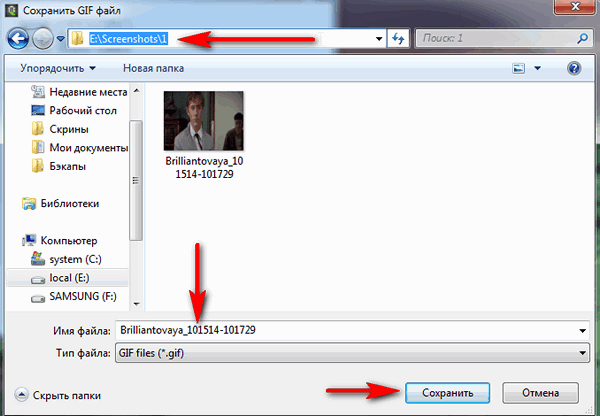
Результати:
Анімація зі знаменитого фільму "Діамантова рука".

До речі, анімацію з відео можна створити і іншим чином: відкрити відео в якому-небудь програвачі, наробити скріншотів з нього (майже всі сучасні програвачі підтримують захоплення кадрів і створення скріншотів), а далі створити з цих фото анімацію, як розказано в першій частині даної статті).

Захоплення кадру у плеєрі PotPlayer.
PS
На цьому все. А як ви створюєте анімацію? Може є способи ще більш швидкого "анимирования"?! Удачі!